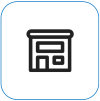Surface がオンになったり起動したりしない
適用先
Surface の電源が入らない場合、電源を入れてからオフにしたり、画面 (黒い画面、ロゴが表示された画面、または別の画面) で起動したり、停止したりする場合は、ここでもう一度動作させることができます。
|
このページの情報は、以下のデバイスに適用されます。
|
最初に試すこと
アクセサリを取り外し、Surface が充電されていることを確認する
Surface に接続したアクセサリが原因で、電源が入らない場合があります。 この点が原因かどうかを調べる方法は次のとおりです。
-
USB ドライブ、SD カード、USB アクセサリ、外部モニター、ドックなど、Surface に接続したものをすべて取り外します。 Surface ドックを使用している場合は、Surface を取り外します。 Surfaceif の電源を入れ—てみてください。アクセサリが問題の可能性があります。
-
問題が解決しない場合は、Surface 用に設計された電源モジュールを接続します。
-
Surface が接続されたら、少なくとも 15 分間充電します。 蓋またはキーボードを閉じてもう一度開き、電源ボタンを押して Surface の電源を入れます。 Surface Connect 充電器の LED ライトが点滅、点滅、またはオフになっている場合は、「Surface 電源アダプターまたは充電器が動作しない場合の動作」を参照してください。
キーボード ショートカットを使用して起動する: (Ctrl + Shift + Win + B)
Surface を再充電しても起動しなかった場合:
-
キーボードに接続するか、一体型キーボードを使用します。
-
Windows ロゴ キーを押 + Ctrl + Shift + B キーを押します。
電源ボタンを 20 秒間押して、強制的に再起動する
Surface を充電してキーボードとタブレットのショートカットを試してもまだオンになっていない場合は、強制的にシャットダウンしてから再起動してください。 以下にその方法を示します。
ロゴ画面が表示されるまで電源ボタンを長押しします (約 20 秒)。 詳しくは、「Surface を強制的にシャットダウンし、再起動する」をご覧ください。

Surface の再起動後は、Surface と Window の最新の更新プログラムを入手して、デバイスのパフォーマンスが最高であることを確認することをお勧めします。 詳細については、「Surface のドライバーとファームウェアをダウンロードする」を参照してください。
Surface の電源が入りましたか?
-
Surface の電源が入っていても、次のいずれかの画面で停止している場合は、その画面を選択すると追加のトラブルシューティング手順が表示され、問題を解決することができます。
-
Surface の電源が全く入らない場合は、デバイスを Microsoft に送って修復または交換する必要があります。 詳細については、「Surface の電源が入らない、または起動しない場合は、サービスの注文を送信する」を確認してください。
それでも Surface が動作しない場合は、サービス オプションを選択します
最後に 1 つの手順を実行できます。 これらの手順で問題が解決しない場合は、サービスおよびサポートのオプションを利用できる場合があります。
注: Surface が (組織が所有する) ビジネス デバイスの場合は、「 ビジネスおよび教育機関向け Surface のサービス オプション」を参照してください。
Microsoft に送信する Microsoft へのデバイスの配送を準備するには、デバイスの保証を確認し、サービス注文を作成し、宛名ラベルを印刷します。
対面のサポートを検索 一部の国では、Microsoft の対面によるサービス センターをご利用いただけます。 オプションには、専門的なハードウェア検査、トラブルシューティング、およびシステム回復が含まれる場合があります。
自己修復 技術的な経験および適切なツールをお持ちの場合は、ご自身でも修理ができるように、Microsoft は交換可能なコンポーネントとサービス ガイドを提供しています。
詳細については、「Surface を修理に出す方法」を参照してください。








![「システム パスワードを入力してください」 というブルー スクリーンが表示されます。 パスワードを入力するボックスがあり、その下に [OK] ボタンと [キャンセル] ボタンがあります。](/images/ja-jp/3cabef01-b0d8-486b-8819-93bbe04fd743)